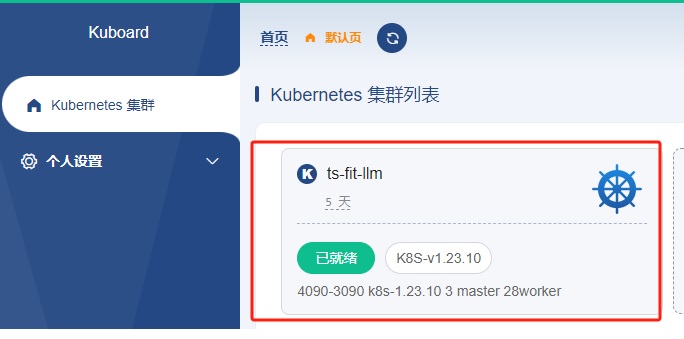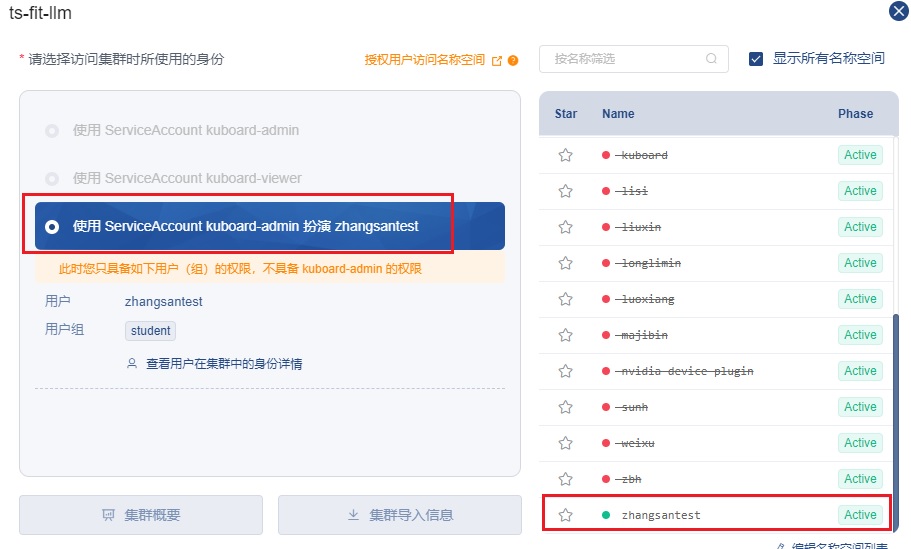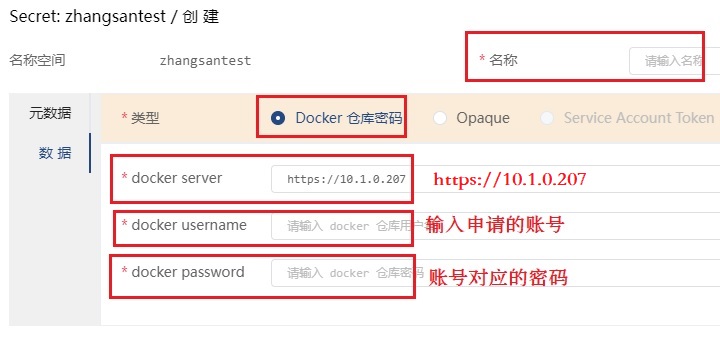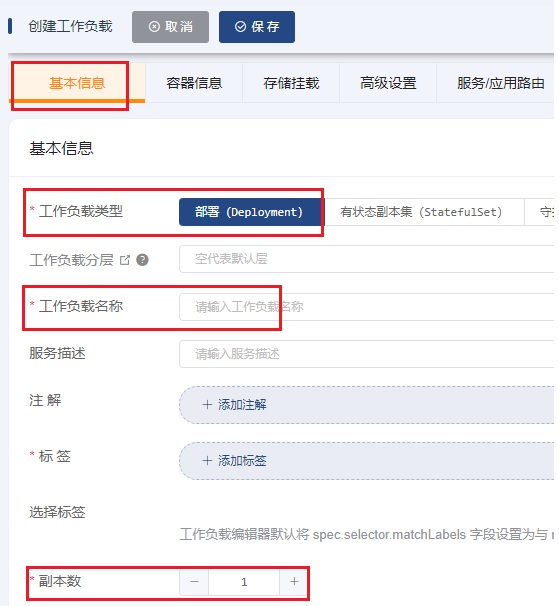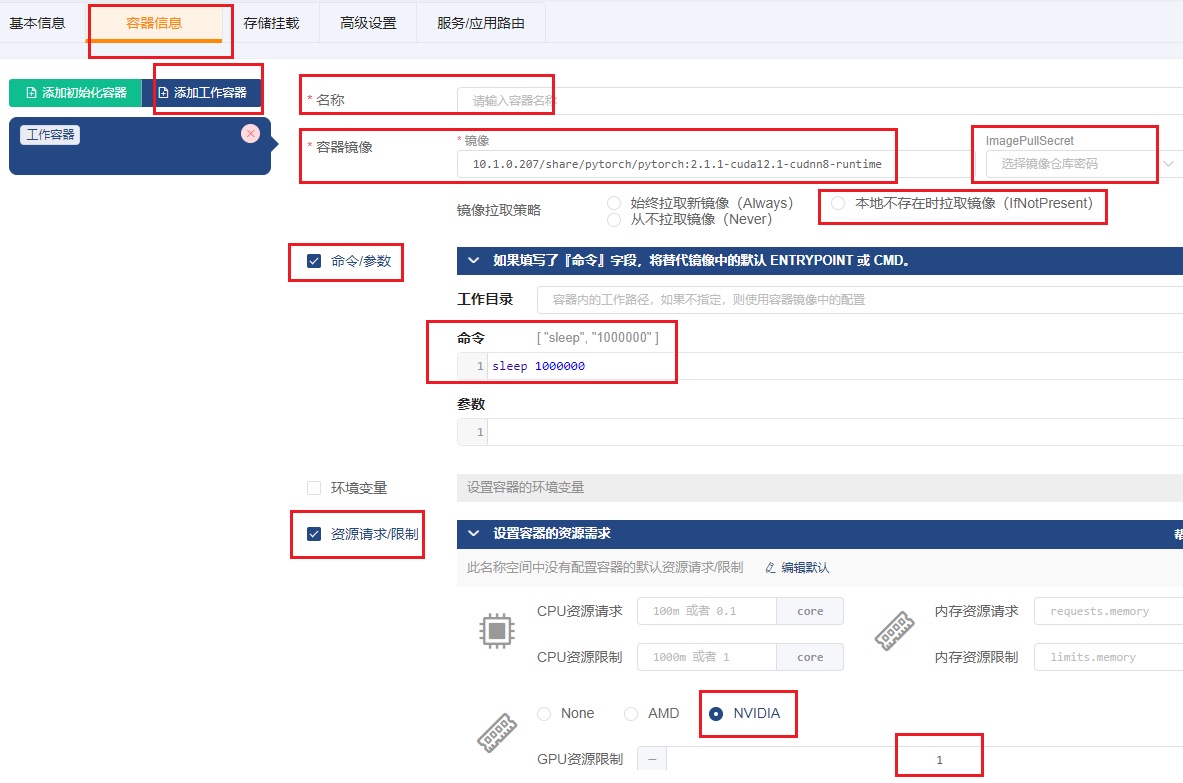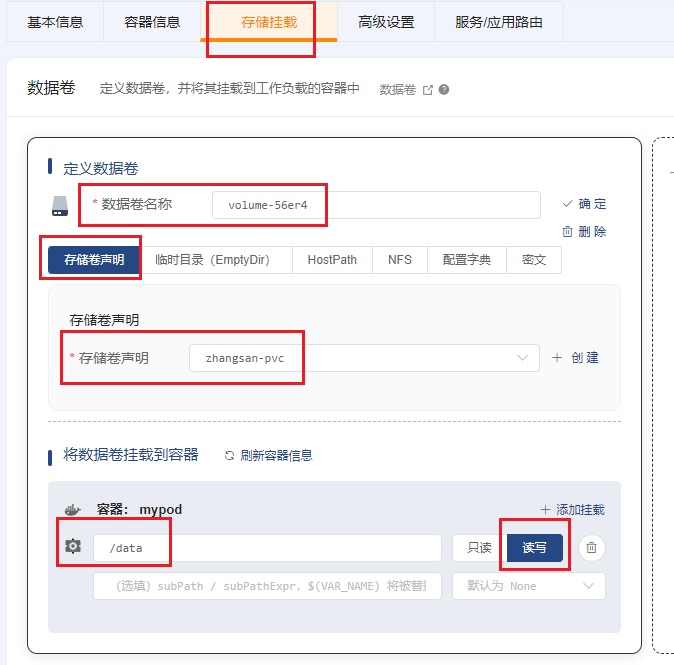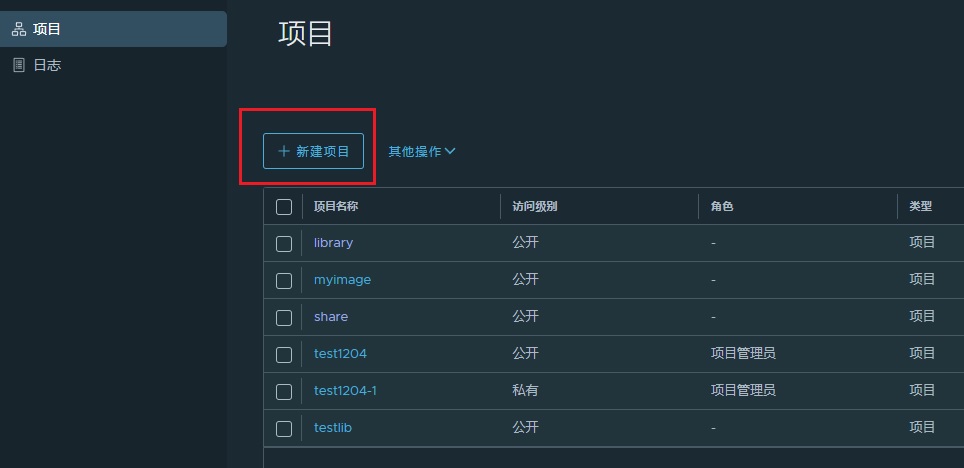Difference between revisions of "大模型系统教学实践平台操作指南"
(→镜像仓库操作) |
|||
| Line 148: | Line 148: | ||
通过URL访问平台,URL为: https://10.1.0.207,登录后可以新建项目,操作如下图。 | 通过URL访问平台,URL为: https://10.1.0.207,登录后可以新建项目,操作如下图。 | ||
| + | |||
| + | [[image:t9.jpg]] | ||
= 故障或问题反馈 = | = 故障或问题反馈 = | ||
用户在使用平台过程中,如遇到故障或操作方面的问题,请及时在微信群中进行反馈。 | 用户在使用平台过程中,如遇到故障或操作方面的问题,请及时在微信群中进行反馈。 | ||
Revision as of 12:33, 8 December 2023
清华大学交叉院大模型系统教学实践平台操作指南
Contents
申请平台资源
为了更好地培养学生使用、训练、研发大模型应用与系统框架实践能力,探索新的研究方向和趋势,清华大学交叉院特建设大模型系统教学实践平台,提供强大的算力支持。
需要使用平台资源的用户,请将申请邮件发送至yw@mail.tsinghua.edu.cn,同时抄送给导师,请导师回复“同意”。
提交的信息包括:
1)账号名
2)姓名
3)email
4)手机号
5)申请资源的理由
6)资源使用期限
7)导师姓名
8)备注:使用大模型平台
使用平台资源
用户需要先通过VPN连接平台网络,然后访问平台资源。
VPN配置及使用
为了便于用户访问集群,并提高其安全性,我们提供了VPN服务。如果用户在集群中建立了虚拟机,希望在客户端机器上访问虚拟机(比如ping、ssh等),则需要先建立VPN连接。
关于VPN配置及应用,请参见如下链接:
http://wiki.iiis.systems:9988/w/index.php/VPN_User_Guide
平台基本操作
平台访问方式
1)平台访问方式
通过URL访问平台,URL为: http://10.1.0.207,登录后界面如图。
选择身份及用户的命名空间后,即可进入主页面,如下图。
配置镜像仓库登陆密钥
单击左侧导航栏中的“配置中心”下的“密文”,点击“创建Secret”,输入信息如下:
创建pod(以Deployment类型pod为例)
1>点击左侧导航栏中“应用程序”下的“工作负载”,然后点击“创建部署”。其“基本信息选项卡”配置如下图:
2>“容器信息”选项卡配置如下图:
提示:镜像为 10.1.0.207/share/pytorch/pytorch:2.1.1-cuda12.1-cudnn8-runtime
3>“存储挂载”选项卡配置(挂载nfs实现用户代码、用户程序等数据持久性存储)中,点击“添加数据卷”,配置如下图:
4>上述配置完成后,点击“保存”,按提示点击“确定”,即可创建pod,创建后,单击bash,便可进入pod。
镜像仓库操作
通过URL访问平台,URL为: https://10.1.0.207,登录后可以新建项目,操作如下图。
故障或问题反馈
用户在使用平台过程中,如遇到故障或操作方面的问题,请及时在微信群中进行反馈。